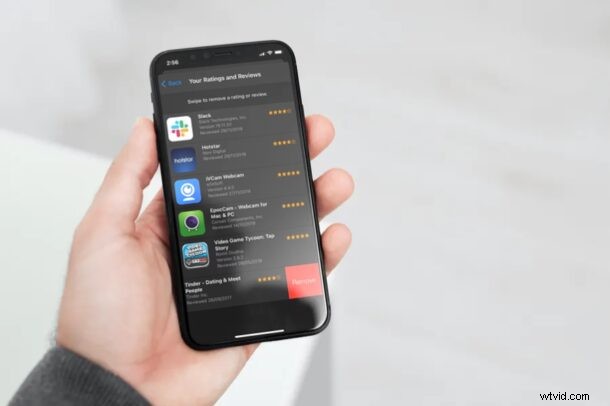
Hai mai desiderato rimuovere le valutazioni che hai assegnato alle app? Hai mai dato una valutazione a cinque stelle a un'app ma in seguito hai avuto un'esperienza negativa con essa? O forse hai assegnato a un'app una valutazione di una stella ma ora la ami e vuoi assegnarle un cinque stelle? Di certo non sei solo, ma per fortuna puoi rimuovere le valutazioni delle app da un'unica posizione sul tuo iPhone e iPad.
Le valutazioni vengono fornite per un'app semplicemente andando alla sua pagina sull'Apple App Store. Sebbene tu possa rimuovere questa valutazione o modificarla visitando la stessa pagina, potrebbe non essere l'ideale se desideri rimuovere le valutazioni e le recensioni per più app. Per semplificare, c'è un'opzione nascosta nelle impostazioni che ti consente di rimuovere le valutazioni per più app alla volta.
Rimozione delle valutazioni per le app su App Store con iPhone e iPad
Finché il tuo dispositivo esegue una versione recente di iOS o iPadOS, i seguenti passaggi saranno abbastanza identici. Ora, senza ulteriori indugi, iniziamo.
- Vai a "Impostazioni" dalla schermata iniziale del tuo iPhone o iPad.

- Nel menu delle impostazioni, tocca il nome del tuo ID Apple che si trova proprio in alto.
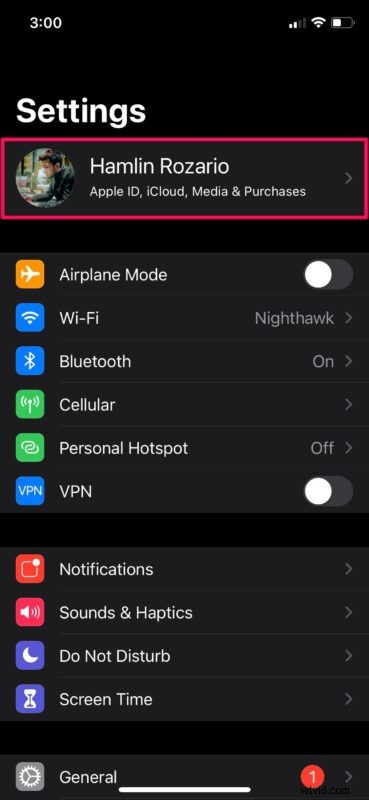
- Qui, tocca "Media e acquisti" che si trova proprio sotto l'opzione iCloud, come mostrato di seguito.
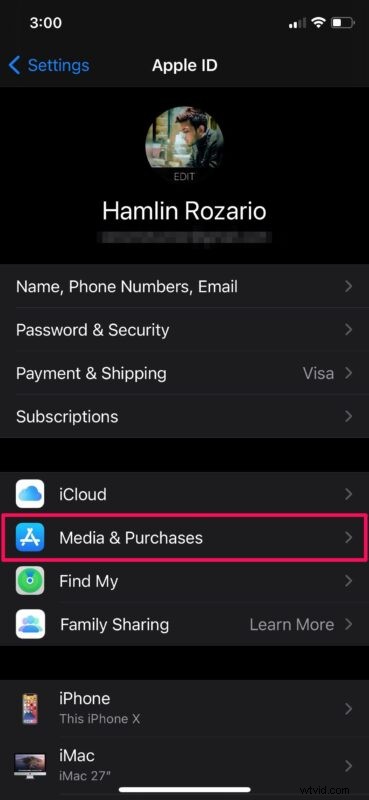
- Ora troverai la possibilità di accedere a tutte le valutazioni delle tue app. Tocca "Valutazioni e recensioni" per continuare.
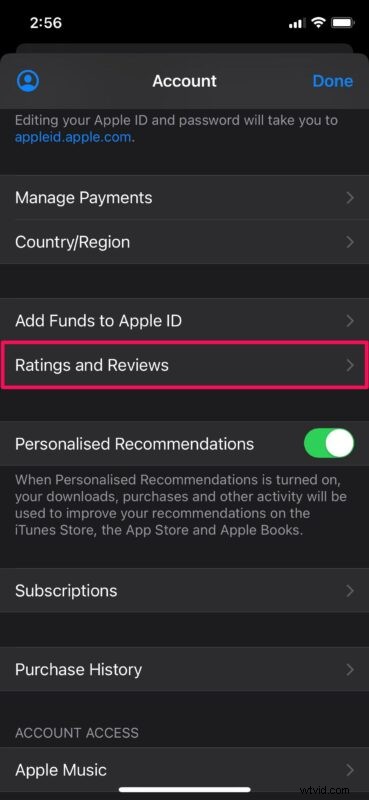
- Qui potrai vedere tutte le app che hai valutato e recensito fino ad oggi. Scorri verso sinistra sull'app di cui desideri rimuovere la valutazione.
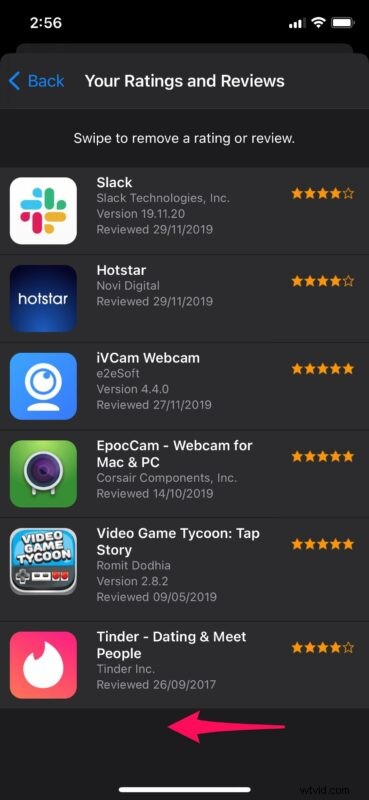
- Ora, tocca semplicemente "Rimuovi" come mostrato nello screenshot qui sotto e sei a posto.
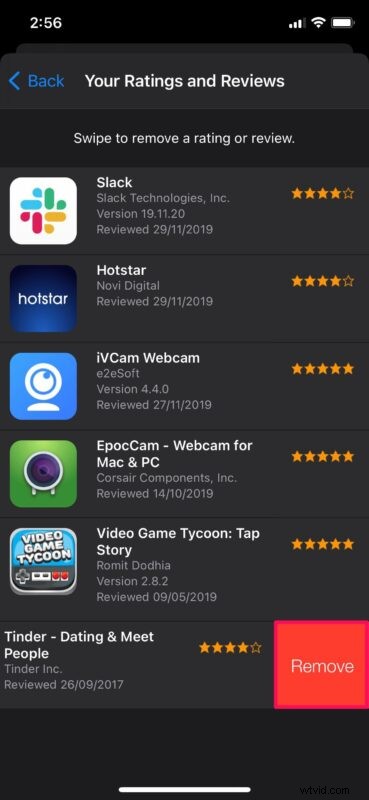
Se desideri assegnare una nuova valutazione all'app, puoi semplicemente visitare la pagina dell'App Store e scorrere fino alla sezione Valutazioni e recensioni come al solito. Oppure, se vuoi semplicemente modificare la valutazione invece di rimuoverla, puoi semplicemente cambiare le stelle che hai assegnato all'app nella stessa sezione.
Questo può tornare utile se sei un avido recensore di app e lo fai spesso come hobby. A volte, potresti perdere traccia delle app che hai recensito e della valutazione che hai assegnato loro. Grazie a questa impostazione nascosta, questo non dovrebbe più essere un problema.
E se non vuoi recensire le app, puoi sempre disattivare le valutazioni e le recensioni in-app in modo che le richieste di valutazione non vengano visualizzate mentre utilizzi le app.
Nello stesso menu delle impostazioni, hai anche la possibilità di aggiungere fondi al tuo account Apple come saldo ID Apple che può essere utilizzato per effettuare acquisti di app o pagare abbonamenti come iCloud e Apple Music. Questo potrebbe essere utile per i genitori che vogliono limitare i soldi che i loro figli spendono sull'App Store.
Ci auguriamo che tu sia riuscito a rimuovere le tue valutazioni e recensioni per alcune delle app che utilizzi sul tuo iPhone e iPad. Con quale frequenza valuti le app sull'App Store? Qual è la tua opinione su questa sezione nascosta che ti consente di annullare la valutazione di più app in una volta sola? Condividi le tue preziose opinioni ed esperienze nella sezione commenti in basso.
